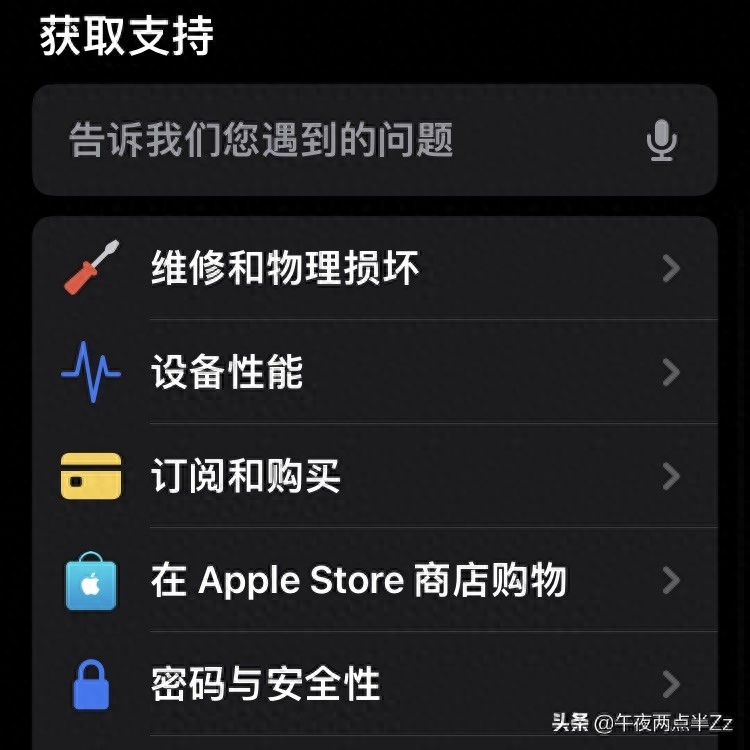键盘按键大科普,键盘上这些按键都有什么作用
说到键盘,相信大家都很熟悉,但,对于你每天都使用的键盘,又是否真的又是那么了解呢?试想一下,F5键是干嘛用的?home键又有什么用呢?今天带大家一文搞懂。

一、F1~F12键
F1:帮助键,如果你正在对某个程序进行编辑,需要Windows帮助,按下Win+F1
F2:重命名键,选定一个文件夹按下F2,则对文件夹进行重命名
F3:搜索键,在桌面上直接按F3键就可进入搜索界面
F4:打开浏览器,按下F4可以打开地址栏,按下ALT+F4可以关闭应用程序
F5:刷新键,用来刷新网页或当前窗口的内容
F6:快速定位键可以快速在资源管理器或浏览器中定位到地址栏
F7:在Window用处
F8:在启动电脑时,可以用它来显示启动菜单
F9:在Windows中没有任何用处
F10:用来激活Windows或程序中的菜单
F11:可以使资源管理器或浏览器变成全屏
F12:在Windows中没有任何作用,但在Word 中它会弹出另存为的窗口
其实F1到F12这12个键,也有几个是我们常用的,如:F2重命名和F5刷新。

了解完了F1到F12
我们再来了解一下键盘右边的9个功能键吧,这些功能键分别为:PRTSC SYSRQ、scroll lock、pause break、insert、delete、home、end、page up和page down。

二、PRTSC SYSRQ键
首先,第一个PRTSC SYSRQ,这个键每个键盘上的字母可能有点不一样,其实这个PRTSC就是Print Screen的缩写,可以理解为截屏的意思,它是把当前屏幕截取到粘贴板。
那么,这个截屏功能到底是怎么用的呢?当然这个截图没有QQ截图那么好用方便,我来跟大家说一下吧。

在要截屏的画面按下PRTSC这个键,然后打开系统的画图软件,再粘贴我们就可以看到这个截屏了,最后再保存为图片。要比QQ截图复杂得多,但有时紧急情况还是有用的。
如果不需要截全屏的话,可以按下ALT+PRTSC这个组合键,就是截当前激活的窗口而不是全屏了。

三、scroll lock键
接下来就是scroll lock这个按键了,这个按键是滚动锁定的意思,其实这是dos系统时代留下来的按键,但现在在一些软件中还是有用的。
我们在浏览excel文档的时候,按下这个按键就可以锁定光标,也就是我们按上下方向键的时候,表格就会上下滚动,但光标不会动。当然再按下scroll lock这个键,就会解除,按方向键的时候会移动光标了。

四、pause break键
pause break,暂时键,不过基本没怎么用的了,它可以在你启动软件的时候暂停,按住WIN+pause break,可调出系统属性窗口。

五、insert键
接着说insert键,这是插入键,就是我们在文字输入的时候,如果在字与字之间要插入内容,就可以按这个键。
按完这个键前后有什么区别呢?我们按下insert键后,再插入内容,就会发现,插入的内容会覆盖掉后面的字。
而我们再按一下insert这个键,插入的内容就不会覆盖后面的字了。不过,现在很多文本输入已经禁用这个功能了。

六、delete键
DELETE键相信大家都很熟悉了,就是删除,我们要删除内容的进修直接按下这个键就可以了。
然而,在文字输入的时候也可以按这个键删除文字,但与backspace不同的是,backspace删除的是光标左边的字,而delete删除的是光标右边的字。

七、HOME & END键
HOME和END这对按键,在文档编辑的时候我们按下home键,光标就会跳转到当前行的最前面,而按下END键光标就会跳转到当前行的最后。
如果我们配合ctrl键组合使用,也就是对ctrl+home和ctrl+end。就是跳转到文档的开头和文档的结尾。
在浏览网页的时候,Home键就是跳到顶部,End键就是跳到底部。

八、page up & down键
最后,再来说一下page up和page down这组按键,这两个键可以理解为上一页和下一页,我们在文档或者浏览网页时,这两个键就是快速地跳到上一屏或者下一屏,在word文档中和ctrl键组合使用,可以跳到上一页或者下一页的开头。

这些按键就先介绍就先到这里了,如果大家觉得有用的话给个赞,和转发分享一下让更多的人看到哦。
当然,这些键在不同的软件系统中,会有不同的功能,这里主要针对window和office软件的。
[注:本文部分图片来自互联网!未经授权,不得转载!每天跟着我们读更多的书]
互推传媒文章转载自第三方或本站原创生产,如需转载,请联系版权方授权,如有内容如侵犯了你的权益,请联系我们进行删除!
如若转载,请注明出处:http://www.hfwlcm.com/info/202977.html

![现在很多人对如今的电视机顶盒常常抱怨不已的,抱怨不能够像以前的电视机那样开机就是电视直播,还得要这按那按,才能看到电视[捂脸][捂脸][捂脸]。特别是对一些老年用户这方面](http://img.hfwlcm.com/uploads/allimg/20231022/wtlopyzkytj.image)